LastPass ist eines der beliebtesten Tools zum Speichern von Passwörtern unter einem einzigen “Master” -Passwort. Ich habe es in den letzten Jahren selbst verwendet, weil es für meinen persönlichen und semiprofessionellen Gebrauch mehr als genug war, um Passwörter für viele Websites und Anwendungen zu speichern und sie bei jeder Eingabe automatisch einzufügen Websites.
Leider können Sie LastPass ab dem 17. März 2021 nicht mehr kostenlos gleichzeitig auf Ihrem Computer und Ihrem Mobiltelefon oder Tablet verwenden und Ihre Passwörter auf beiden Gerätetypen (PCs und Mobilgeräten) verfügbar haben. Sie müssen die Premium-Version abonnieren oder kaufen, die etwa 3 US-Dollar pro Monat kostet, damit dies möglich ist.
Contents
Bitwarden, die beste kostenlose Alternative für mehrere Geräte
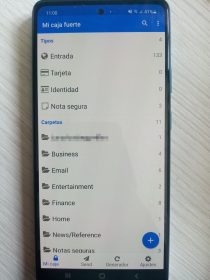
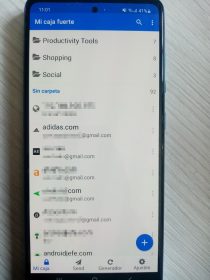
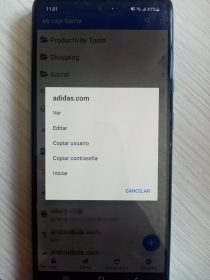
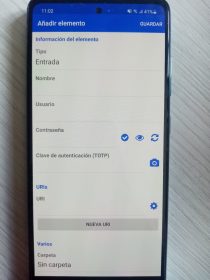
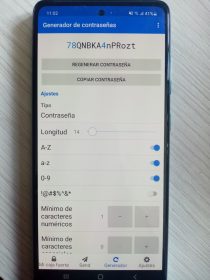
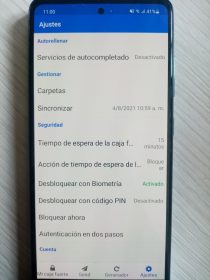
Da ich nicht jeden Monat für einen anderen Service bezahlen möchte und nicht viel brauche, um einfach nur meine Passwörter zu speichern, habe ich mich entschieden, nach einer kostenlosen Alternative zu LastPass zu suchen, mit der ich meine Passwörter auf meinem Laptop oder PC speichern kann und Handy kostenlos, und die beste Option, die ich gefunden habe, war Bitwarden .
Ich denke, Bitwarden ist die beste Alternative, nicht nur, weil ich einen Konsens von reddit-Benutzern darüber gelesen habe , sondern auch wegen seiner Eigenschaften und weil ich es bereits verwendet habe. Es bietet mir so ziemlich das gleiche wie LastPass kostenlos. Vielleicht ist es sogar noch sicherer und zuverlässiger als LastPass ( Referenz ), da ich keine Hacker-Historie darauf gefunden habe. Darüber hinaus ist Bitwarden eine kostenlose Open-Source-Software. Es ist wahrscheinlich die beste Option für den persönlichen Gebrauch. Für Unternehmen oder anspruchsvollere Benutzer ist 1Password möglicherweise besser.
Über die einfache, saubere und unkomplizierte Benutzeroberfläche hinaus verfügt Bitwarden über eine automatische Vervollständigung, zweistufige Authentifizierung, Entsperren von Fingerabdrücken, Timeout und Entsperren des PIN-Codes (um das Hauptkennwort nicht häufig einzugeben). Und natürlich hat Bitwarden Clients für alle Plattformen , einschließlich Android, iOS, Windows, Linux und Mac OS, sowie deren jeweilige Browsererweiterungen für Chrome, Firefox, Safari, Opera, Microsoft Edge und sogar Brave, Vivaldi und Tor.
So übergeben Sie LastPass-Passwörter an Bitwarden
Der Vorgang ist recht einfach und besteht darin, die Option “Exportieren” der Webversion von LastPass zu verwenden und dann zur Webversion von Bitwarden zu wechseln und die Option “Importieren” zu verwenden, um die zuvor exportierte Datei auszuwählen und fertig. Die Leute von Bitwarden erklären es ziemlich gut, aber auf Englisch , daher werde ich Ihnen den Vorgang unten auf Spanisch zusammengefasst lassen.
LastPass-Passwörter exportieren
Öffnen Sie den Webbrowser auf Ihrem Gerät und melden Sie sich bei Ihrem LastPass-Konto an .
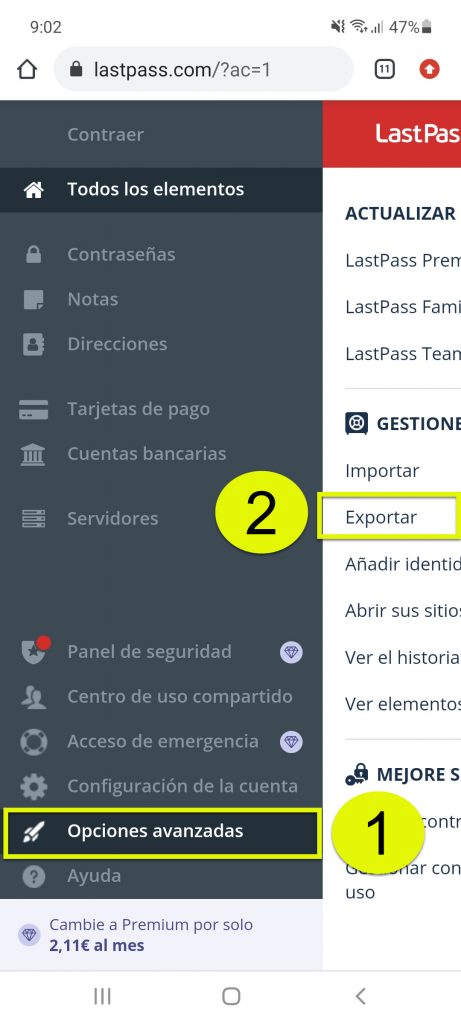
Tippen Sie im linken Bereich auf “Erweiterte Optionen” und im rechten Bereich auf die Option “Exportieren”.
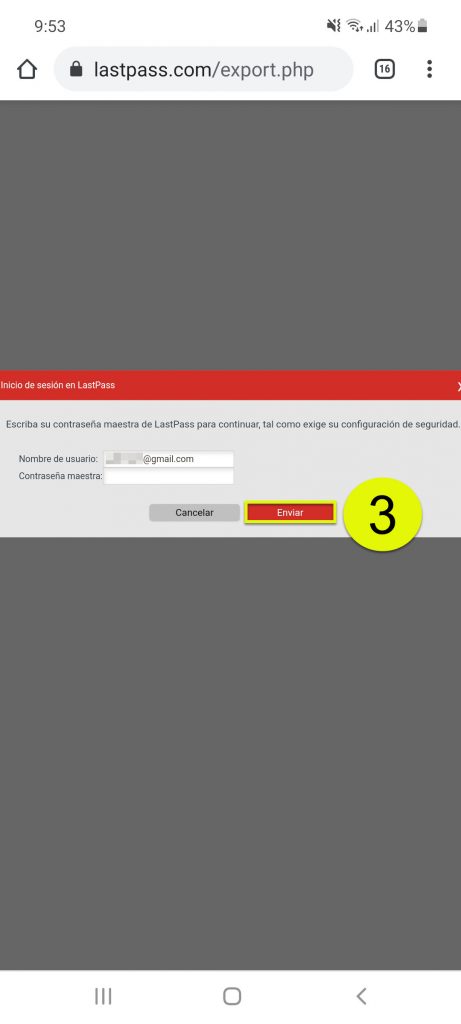
Auf dem nächsten Bildschirm müssen Sie Ihr LastPass-Kontokennwort erneut eingeben.
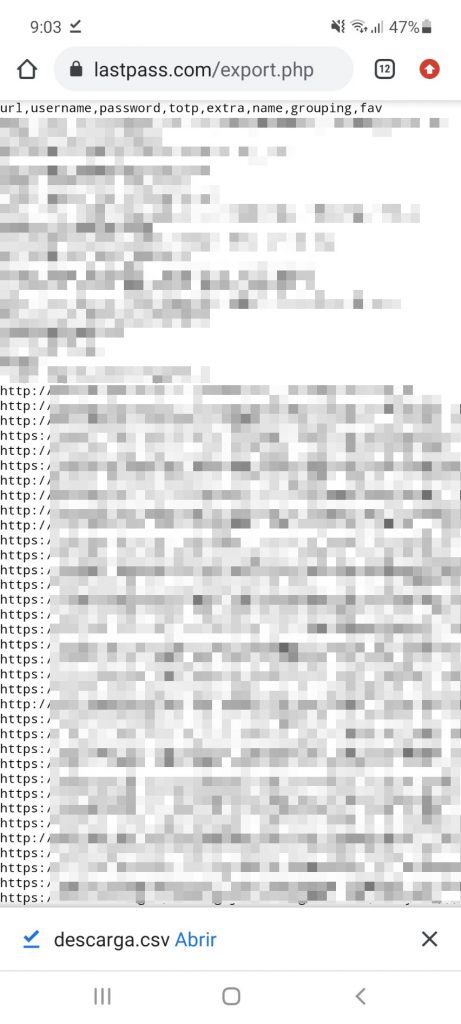
Schließlich werden alle in Ihrem LastPass gespeicherten Passwörter auf dem Bildschirm angezeigt und die Datei „download.csv“ wird ebenfalls heruntergeladen. Wir werden diese Datei unten verwenden.
Passwörter von LastPass nach Bitwarden importieren
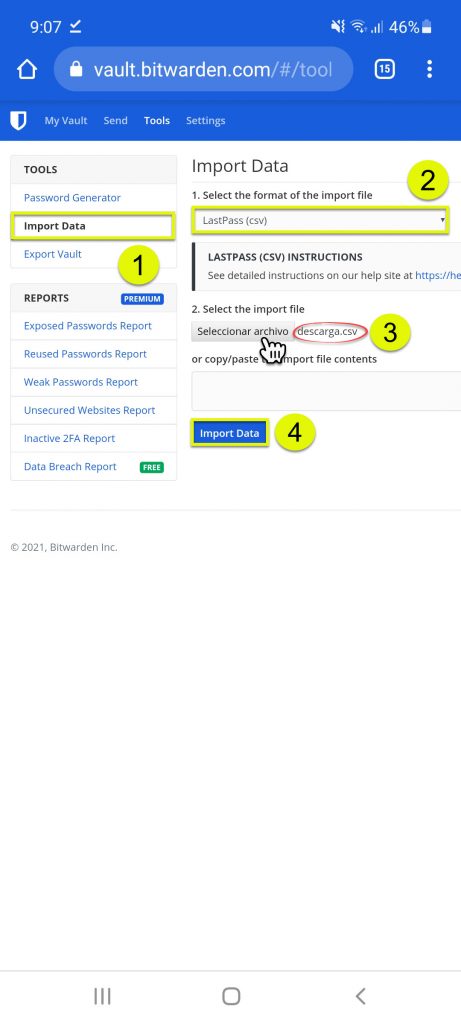
- Melden Sie sich in einem neuen Browser-Tab bei Ihrem Bitwarden-Konto an . Wenn Sie noch kein Konto haben, müssen Sie eines erstellen.
- Tippen Sie oben im Bitwarden-Hauptbildschirm auf die Registerkarte “Extras”.
- Wählen Sie in der linken Seitenleiste “Daten importieren”.
- Wenn “Format der Eingabedatei auswählen” angezeigt wird, lassen Sie die Option “LastPass (csv)” ausgewählt.
- Tippen Sie unter “Importdatei auswählen” auf “Datei auswählen”. Das Handy sollte Ihnen die Möglichkeit geben, im Telefonspeicher nach der zuvor heruntergeladenen Datei “download.csv” zu suchen. Tippen Sie darauf, um es in Bitwarden zu laden.
- Berühren Sie abschließend die Schaltfläche «Daten importieren».
Wenn Sie einen PC oder die Desktop-Version Ihres Webbrowsers verwenden, wird die LastPass-Datei “download.csv” möglicherweise nicht heruntergeladen, sondern es wird nur der Kennwortbildschirm angezeigt. In diesem Fall müssen Sie den gesamten verfügbaren Text kopieren und in Bitwarden in das Feld “oder den Inhalt der Importdatei kopieren / einfügen” einfügen. Mit anderen Worten, es ist nicht mehr erforderlich, Dateien im Abschnitt “Importdatei auswählen” zu laden.
Bitwarden herunterladen: Offizielle Website
1 Passwort, Passwort-Manager “Unternehmen” Lohnt es sich zu bezahlen?
Vergessen Sie Passwörter auf Android mit PasswordBox
Smart Lock oder wie Google die Passwörter Ihrer Anwendungen speichert